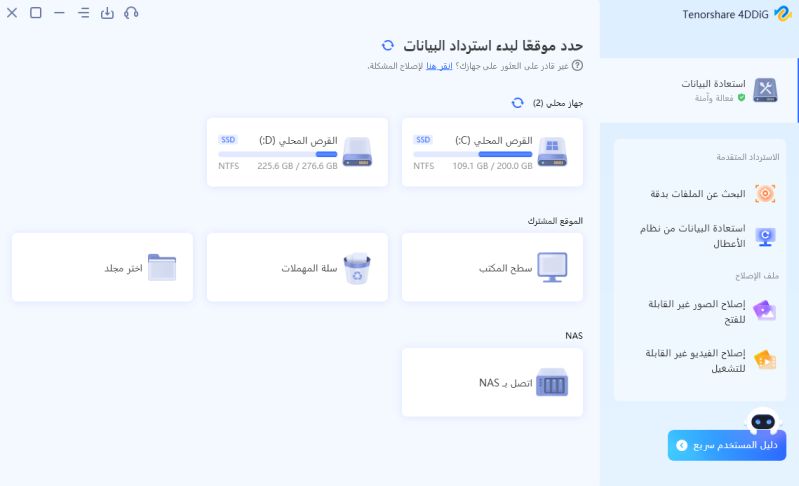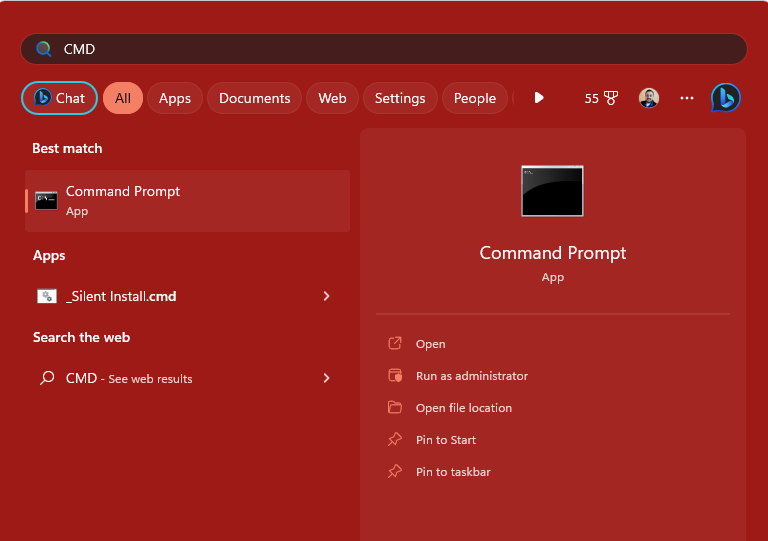استعادة ملفات الفيديو المحذوفة من USB ميموري
تقدم هذه المقالة طرقًا لاستعادة مقاطع الفيديو من USB ميموري. يُفضل بشدة استخدام برنامج استعادة بيانات USB المعروف باسم "4DDiG". قم بتنزيله الآن وجربه.
في الآونة الأخيرة، زاد عدد الأشخاص الذين يقومون بتصوير وتحرير الفيديوهات بأنفسهم، وهناك أيضًا أولئك الذين يستخدمون محركات أقراص USB لنسخ احتياطي لملفات الفيديو أو نقل البيانات. ومع ذلك، هل حدث لك يومًا ما أن فقدت مقاطع الفيديو بسبب الخطأ أو تلف محرك USB؟
حذف الفيديوهات هو أمر شائع. استعد للطوارئ وابتعد عن كيفية استعادة مقاطع الفيديو من محرك USB من خلال مشروعنا هذا. سنشرح في هذا المقال كيفية استعادة مقاطع الفيديو في محرك USB وسنعرض لك أيضًا بعض برامج استعادة البيانات الموصى بها.
الجزء الأول: أسباب فقدان البيانات داخل محرك USB
هناك أربعة أسباب رئيسية لفقدان البيانات داخل محرك USB:
1. الحذف بشكل خاطئ
إذا قمت بحذف البيانات من الكمبيوتر، يمكنك استعادتها من سلة المحذوفات. ولكن في حالة محرك USB، يتم حذف البيانات بشكل كامل.
2. تهيئة محرك USB
تهيئة محرك USB (التهيئة) تؤدي إلى فقدان كل البيانات المخزنة داخله، لذا يجب أن يتم التعامل معها بحذر. خاصة عند ظهور شاشة "هل تريد تهيئة هذا القرص؟" بسبب خطأ في محرك USB.
من المستحسن إصلاح الخطأ قبل التهيئة إذا كان ذلك ممكنًا، ويُفضل أيضًا إجراء نسخ احتياطي أو نقل البيانات قبل التهيئة. وفي حالة التهيئة غير المقصودة، يمكن استخدام برامج الاستعادة المذكورة لاحقًا.
3. الإصابة بالفيروس
من الممكن أن تؤدي الإصابة بالفيروسات إلى فقدان البيانات داخل محرك USB. باستخدام برامج مكافحة الفيروسات وبرامج استعادة البيانات، يمكنك استعادة البيانات المفقودة.
4. تلف محرك USB
قد يحدث تلف في موصل محرك USB بسبب الخدوش أو تراكم الغبار، أو قد ينكسر الموصل. يمكن أن يكون التخزين في ظروف حارة ورطبة أو الغمر في الماء أسبابًا للفشل. إذا كان هناك تلف فيزيائي كهذا، يصبح استعادة البيانات صعبة، ويتعين اللجوء إلى خدمات استعادة البيانات.
مع ذلك، إذا كانت الأضرار داخل محرك USB (مثل التلف الأخلاقي)، يمكن استخدام برامج استعادة البيانات.
الجزء الثاني: كيفية استعادة ملفات الفيديو المحذوفة من محرك USB
الطريقة الأولى: استخدام برنامج استعادة البيانات لاستعادة ملفات الفيديو المحذوفة من محرك USB
هناك العديد من برامج استعادة البيانات المتاحة، ولكن يجب أن تكون عملية الاسترداد سهلة مع نسبة استعادة عالية. وعلاوة على ذلك، لا يُفضل استخدام البرامج المجانية التي تتطلب شراء النسخة الكاملة للاستفادة من معظم الوظائف. ويُنصح أيضًا بعدم استخدام طرق استعادة البيانات عبر الإنترنت بسبب خطر تسرب المعلومات.
في هذا المقال، نود أن نُقدم لك 4DDiG. إن 4DDiG هو برنامج قوي يمكنه استعادة البيانات من الحذف العرضي، والتهيئة، والإصابة بالفيروسات، وفقدان البيانات بسبب تلف النظام والمزيد.
يدعم 4DDiG أكثر من 1000 نوع من تنسيقات الملفات ويمكنه مسح أي جهاز مثل الكمبيوتر ومحرك USB وبطاقة SD بشكل سريع، مع إمكانية استعادة البيانات بنسبة عالية للغاية.
سنقوم بشرح كيفية استخدامه بالتفصيل في الجزء الثالث. حظًا موفقًا! لا تحتاج إلى معرفة تقنية متقدمة لاستعادة البيانات. قم بتجربته مجانًا أولاً.
تحميل آمن
تحميل آمن
الطريقة الثانية: الاستعانة بخدمات استعادة بيانات محرك USB
إذا كان تلف البيانات ناتجًا عن خلل في الأجزاء الفيزيائية لمحرك USB، يصبح من الصعب حل المشكلة بمفردك، ويجب أن تستعين بخدمات متخصصة لاستعادة البيانات.
ننصح بشدة بـ "Digital Data Recovery" كخيار لخدمات استعادة البيانات. تقدم Digital Data Recovery خدمة تشخيص مجاني على مدار 24 ساعة، ورقم استشارات مجاني، وهي متصدرة في المبيعات في اليابان للسنوات الـ11 المتتالية، وتفتخر بنسبة استعادة بيانات تصل إلى 95.2٪.
تُفرض تكلفة على خدمات استعادة البيانات، ولكن هناك بعض الشركات التي لا تفرض رسومًا في حالة عدم نجاح عملية الاستعادة. "Digital Data Recovery" تقدم تقديرًا مجانيًا فقط لتشخيص محرك USB، وإذا لم يكن هناك استعادة ناجحة، فلن تتكلف أي رسوم.
الجزء الثالث: كيفية استعادة ملفات الفيديو المحذوفة من محرك USB باستخدام 4DDiG
فيما يلي إرشادات حول كيفية استخدام 4DDiG Data Recovery لاستعادة البيانات من بطاقة SD.
-
قم بتثبيت وتشغيل برنامج 4DDIG لاستعادة البيانات.
تحميل مجانيتحميل آمن
تحميل مجانيتحميل آمن
اختر موقع الملف
قم بوضع المؤشر في الموقع الذي تم فقدان الملف فيه، وأضغط على "المسح".

كشف الملفات
ابتر بعض الوقت، ثم ستظهر جميع الملفات الموجودة في الموقع الذي حددته.

معاينة واستعادة الملفات
اختر الملفات التي تريد استعادتها وأضغط على "معاينة" لعرض الملفات المحددة. بعد ذلك، أضغط على "استعادة" في أسفل اليمين، وقم بتحديد مكان للحفظ، وستتم عملية الاستعادة بشكل فوري.
 ملاحظة:: إذا اخترت مكان الحفظ الأصلي، قد يؤدي ذلك إلى الكتابة فوق البيانات وتجاوز إمكانية الاسترداد.
ملاحظة:: إذا اخترت مكان الحفظ الأصلي، قد يؤدي ذلك إلى الكتابة فوق البيانات وتجاوز إمكانية الاسترداد.
الجزء الرابع: الختام
لقد قدمنا لكم أسباب اختفاء ملفات الفيديو من محرك USB وطرق استعادتها، بالإضافة إلى الخطوات الدقيقة لاستعادة ملفات الفيديو من محرك USB باستخدام 4DDiG Data Recovery الموصى به. يحدث اختفاء ملفات الفيديو من محرك USB بشكل شائع، وعندما تكتشف ذلك، يجب عليك التعامل مع المشكلة على الفور. إذا كان محرك USB لا يعاني من خلل في الأجزاء الفيزيائية، قم بتنزيل 4DDiG مجانًا واستعد ملفات الفيديو الهامة فورًا.
ربما يعجبك أيضا
- الصفحة الرئيسية >>
- الفلاش ميموري USB >>
- استعادة ملفات الفيديو المحذوفة من USB ميموري